Видеоуроки по теме
Справочная информация
Как сделать скриншот:
- ALT + PRINT SCREEN
- Запустить любой графический редактор (например, Paint)
- Вставить скрин-шот (CTRL + V или CTRL + INS)
- Сохранить как – формат JPG
Как сохранить отчет:
- Сформировать отчет
- Главное меню – Файл – Сохранить / Сохранить как – формат MXL
Самостоятельная работа
Задание
- Сделайте скриншот, на котором будет видна версия конфигурации Вашей Учебной базы ЗУП, и сохраните его в формате JPG.
- Сформируйте отчет по настройкам (Настройка – Отчет по настройкам), и сохраните его в формате MXL.
Видеоразбор решения самостоятельной работы
Вы смотрите тест-драйв курса, поэтому данные задания и материалы вам недоступны.
Оформите заявку, чтобы получить полный доступ к курсу и ко всем материалам.
Оформить заявку на полную версию курса >>

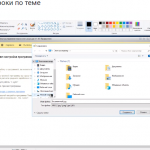
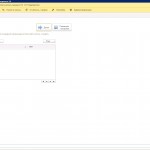

Для отправки комментария вам необходимо авторизоваться.